コミュニケーションアプリとしてはすでに必需品となりつつある「LINE」ですが、同社が運営する動画配信サービス「LINE LIVE」も楽しんでいますか?
スマホだけで簡単に動画配信ができる点などから、非常に人気を博しています。
ただ中にはもっと大画面で見たいって方や、操作しやすいという理由から、PCで「LINE LIVE」を見たいというユーザーも多いみたいです。
そこで今回は、「LINE LIVE」をPC(パソコン)で見る方法について色々と情報をまとめてみました。
「LINE LIVE」とは
まずは念のため「LINE LIVE」について簡単に解説しておきたいと思います。
「LINE LIVE」と言うのは、LINE社が運営する動画配信サービスのことで若い世代を中心に人気を博しています。
普段使っているLINEのアカウントがそのまま使える点や、手軽に配信・視聴ができる点などが非常に便利なんです。
「LINE LIVE」はPCからでも視聴可能
実は「LINE LIVE」には、公式でPC(パソコン)向けの視聴機能が用意されているんです。
他の動画配信サービスだと、どうしても外部ツールを別にインストールしたり、そもそも視聴できなかったりもするんですが、「LINE LIVE」なら問題ありません。
いつもと違った大画面でお気に入りのユーザーの配信を視聴できるので、臨場感などもひと味違ったものになるかと思います。
ただし多少問題点もあって、配信者や動画の検索機能が存在しないため基本的に運営からのオススメやユーザーに人気のある配信者の動画しか視聴することができません。
一応、スマホアプリ版の方でお気に入り登録を行っておくことで、PC版にも反映させることができるので、うまく使い分けが必要になりそうですね。
「LINE LIVE」をPC(パソコン)で見る方法
では肝心の「LINE LIVE」をPC(パソコン)で見る方法をご紹介していきたいと思います。
…と言っても非常にシンプルで、Webブラウザから「PCサイト版LINE LIVE」にアクセスするだけでOKなんです。
URLは以下に貼っておきます。
お気に入りの情報などが不要で、オススメの配信などを見るだけなら特にログインなども必要ありませんので、気軽に一度試してみてください。
配信の録画・ダウンロードは可能?
ちなみに「LINE LIVE」の気になるポイントとしてよく挙げられるのが、配信の録画・ダウンロードが可能かどうかと言う点でしょう。
これに関しては、公式にはそういった機能が用意されておらず、「アーカイブ」という形で過去の配信履歴を振り返る程度しかできません。
どうしても配信内容を保存したい場合には、画面表示自体を録画保存するための外部アプリなどを利用するしかありません。
PCの画面を録画するだけであれば、無料のアプリがたくさん出回っているかと思いますので使いやすそうなものを一度探してみるのもいいかと思います。
まとめ
今回は「LINE LIVE」をPCで見る方法について色々と情報をまとめてみました。
ご紹介した内容をざっくり振り返ると、、
- 「LINE LIVE」はPCで視聴可能
- PCサイト版にアクセスするだけでOK
- 録画・ダウンロードは外部アプリで
といった感じでお送りしました。
PCでの作業が多い方などには非常にオススメできますので、ぜひ一度試してみてください。



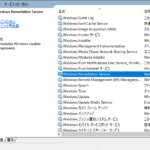









コメントを残す